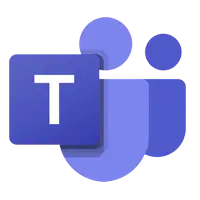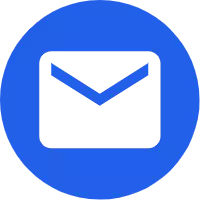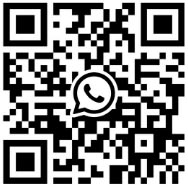Детаљи основних подешавања Андроид таблета
2022-07-25
Где да почнемо да набавимо Андроид таблет? Верујем да је ово такође забуна многих почетника у Андроид систему. Хајде да причамо о најједноставнијим и најосновнијим подешавањима Андроид-а. Хајде да причамо о њима један по један.
1、 Подесите шаблон закључавања да бисте омогућили или онемогућили ову функцију
„Провера шаблона закључавања“ је оригинална функција Гоогле-а на Андроид систему, која избегава проблеме са уносом лозинки на основу верификације лозинке. Специфичан начин рада:
1. Притисните „тастер менија“ на радној површини, кликните на „Подешавања“, а затим кликните на „локација и безбедност“.
2. У овом интерфејсу можемо подесити шаблон за откључавање, променити образац за откључавање и наравно, отказати функцију верификације шаблона. Морате да повежете најмање четири тачке да бисте сваки пут нацртали шаблон, а можете га сачувати након што га нацртате два пута. На овај начин, када се таблет искључи и поново укључи, потребно је да нацртате шаблон да бисте наставили да га користите, тако да шаблон морате имати на уму.
3. Ако желите да онемогућите ову функцију, само означите поље за потврду након „потребно је откључати шаблон“.
2、 Подесите тастатуру и начин уноса
Што се тиче тастатуре, сви имају различите навике. Неки људи воле традиционалну мобилну тастатуру, док други воле тастатуру на додир. Андроид таблет рачунари могу да инсталирају своје омиљене методе уноса по жељи, а такође могу да подесе своје омиљене методе приказа тастатуре по жељи. Специфична операција:
1. Притисните „тастер менија“ на радној површини, кликните на „Подешавања“, превуците мени, а затим кликните на „језик и тастатура“. Овде можемо видети метод уноса који је инсталиран на овој машини.
2. Кликните на „Подешавања Андроид тастатуре“. Ако треба да вибрирате домаћин сваки пут када притиснете тастер, означите прву ставку; Ако желите да пишете велико прво слово речи, означите трећу ставку.
3、 Подесите подразумевану јачину звука
1. Притисните „мени“ испод статуса радне површине, кликните на „Подешавања“, а затим кликните на „звук и екран“.
2. Кликните на „Јачина звука медија“, превуците клизач за јачину звука на одговарајућу позицију, а затим потврдите.
4、 Подесите осветљеност позадине
Када гледате слику, укључите мало позадинско осветљење и ефекат приказа ће бити бољи. Када пуштате музику, можете да пригушите позадинско осветљење да бисте уштедели енергију. Хајде да разговарамо о начину рада подешавања осветљености позадинског осветљења.
1. Притисните „тастер менија“ на радној површини, кликните на „Подешавања“, а затим кликните на „звук и приказ“.
2. Затим превуците нагоре и померајте мени нагоре док не видите опцију „Осветљеност“ и кликните на њу.
3. Превуците клизач траке напретка улево да бисте потамнили позадинско осветљење; Превуците клизач траке напретка удесно и позадинско осветљење ће се укључити. Подесите га на одговарајуће, а затим потврдите.
5、 Подесите датум и време
Режим рада је следећи:
1. Притисните „мени“ испод статуса радне површине, кликните на „Подешавања“, превуците мени и кликните на „датум и време“.
2. Подразумевано, систем треба да провери „аутоматски“, да уклони ово, а затим да подеси „датум“ и „време“.
6、 Затражите информације о систему
Системске информације укључују тренутно стање машине, преосталу снагу батерије, број верзије фирмвера, број верзије кернела и тако даље. Специфичан начин гледања је следећи:
Притисните „мени“ испод статуса радне површине, кликните на „Подешавања“, превуците мени до краја и кликните на „о уређају“ (неке су информације о производу, неке су информације о систему, превод је другачији, али у суштини последња ставка).
Горе се ради о основним поставкама Мид-а. Верујем да након што их научите, више се нећете осећати чудно до средине.
1、 Подесите шаблон закључавања да бисте омогућили или онемогућили ову функцију
„Провера шаблона закључавања“ је оригинална функција Гоогле-а на Андроид систему, која избегава проблеме са уносом лозинки на основу верификације лозинке. Специфичан начин рада:
1. Притисните „тастер менија“ на радној површини, кликните на „Подешавања“, а затим кликните на „локација и безбедност“.
2. У овом интерфејсу можемо подесити шаблон за откључавање, променити образац за откључавање и наравно, отказати функцију верификације шаблона. Морате да повежете најмање четири тачке да бисте сваки пут нацртали шаблон, а можете га сачувати након што га нацртате два пута. На овај начин, када се таблет искључи и поново укључи, потребно је да нацртате шаблон да бисте наставили да га користите, тако да шаблон морате имати на уму.
3. Ако желите да онемогућите ову функцију, само означите поље за потврду након „потребно је откључати шаблон“.
2、 Подесите тастатуру и начин уноса
Што се тиче тастатуре, сви имају различите навике. Неки људи воле традиционалну мобилну тастатуру, док други воле тастатуру на додир. Андроид таблет рачунари могу да инсталирају своје омиљене методе уноса по жељи, а такође могу да подесе своје омиљене методе приказа тастатуре по жељи. Специфична операција:
1. Притисните „тастер менија“ на радној површини, кликните на „Подешавања“, превуците мени, а затим кликните на „језик и тастатура“. Овде можемо видети метод уноса који је инсталиран на овој машини.
2. Кликните на „Подешавања Андроид тастатуре“. Ако треба да вибрирате домаћин сваки пут када притиснете тастер, означите прву ставку; Ако желите да пишете велико прво слово речи, означите трећу ставку.
3、 Подесите подразумевану јачину звука
Једноставан начин рада:
1. Притисните „мени“ испод статуса радне површине, кликните на „Подешавања“, а затим кликните на „звук и екран“.
2. Кликните на „Јачина звука медија“, превуците клизач за јачину звука на одговарајућу позицију, а затим потврдите.
4、 Подесите осветљеност позадине
Када гледате слику, укључите мало позадинско осветљење и ефекат приказа ће бити бољи. Када пуштате музику, можете да пригушите позадинско осветљење да бисте уштедели енергију. Хајде да разговарамо о начину рада подешавања осветљености позадинског осветљења.
1. Притисните „тастер менија“ на радној површини, кликните на „Подешавања“, а затим кликните на „звук и приказ“.
2. Затим превуците нагоре и померајте мени нагоре док не видите опцију „Осветљеност“ и кликните на њу.
3. Превуците клизач траке напретка улево да бисте потамнили позадинско осветљење; Превуците клизач траке напретка удесно и позадинско осветљење ће се укључити. Подесите га на одговарајуће, а затим потврдите.
5、 Подесите датум и време
Режим рада је следећи:
1. Притисните „мени“ испод статуса радне површине, кликните на „Подешавања“, превуците мени и кликните на „датум и време“.
2. Подразумевано, систем треба да провери „аутоматски“, да уклони ово, а затим да подеси „датум“ и „време“.
6、 Затражите информације о систему
Системске информације укључују тренутно стање машине, преосталу снагу батерије, број верзије фирмвера, број верзије кернела и тако даље. Специфичан начин гледања је следећи:
Притисните „мени“ испод статуса радне површине, кликните на „Подешавања“, превуците мени до краја и кликните на „о уређају“ (неке су информације о производу, неке су информације о систему, превод је другачији, али у суштини последња ставка).
Горе се ради о основним поставкама Мид-а. Верујем да након што их научите, више се нећете осећати чудно до средине.
X
We use cookies to offer you a better browsing experience, analyze site traffic and personalize content. By using this site, you agree to our use of cookies.
Privacy Policy